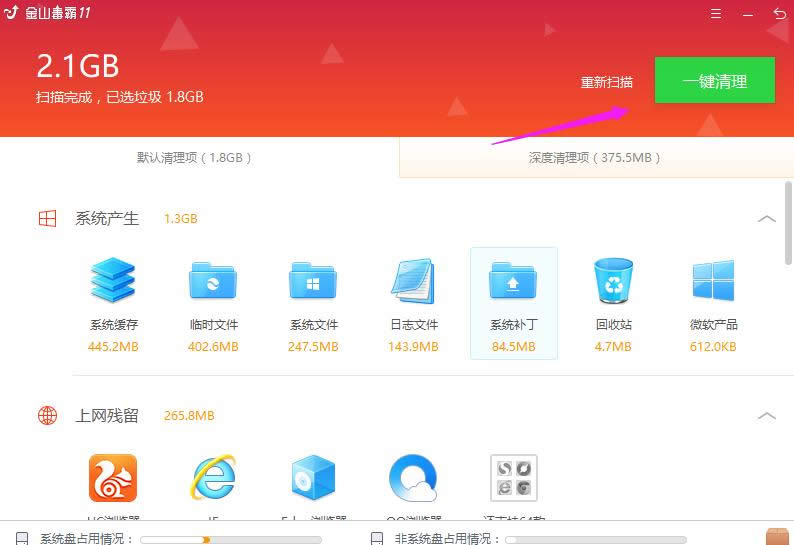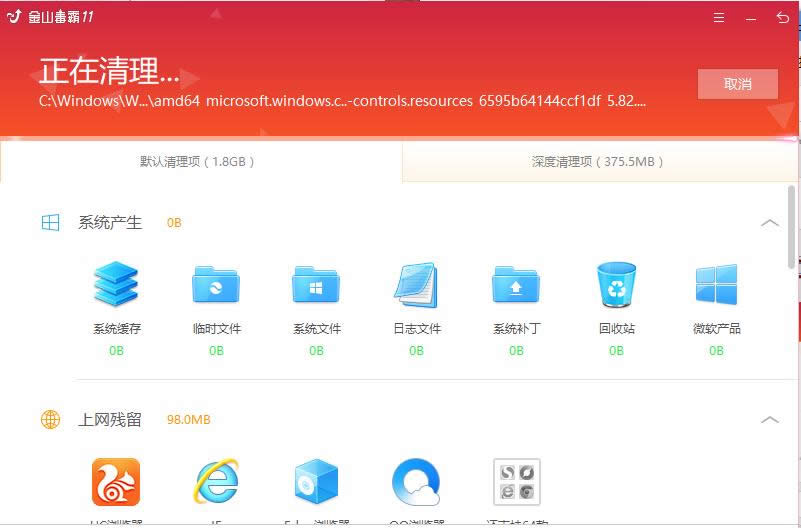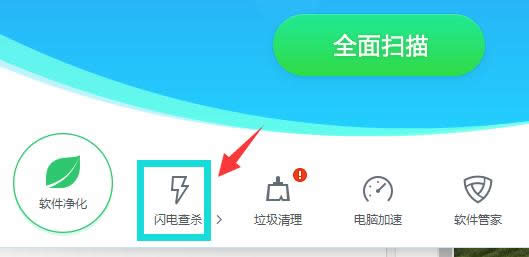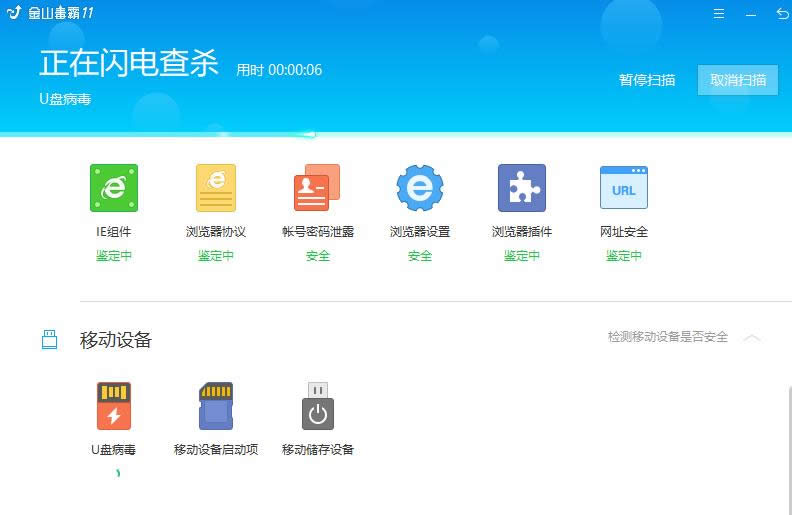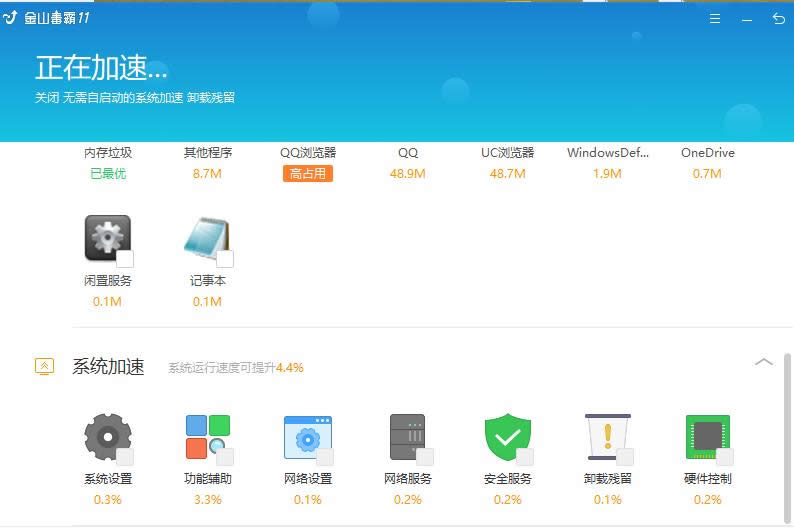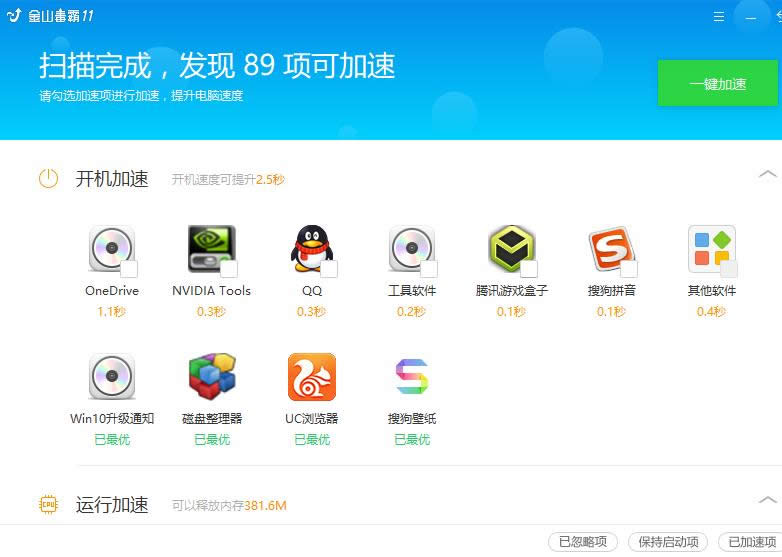本教程告诉你怎样清理电脑内存
发布时间:2021-10-04 文章来源:xp下载站 浏览: 51
|
Windows 7,中文名称视窗7,是由微软公司(Microsoft)开发的操作系统,内核版本号为Windows NT 6.1。Windows 7可供家庭及商业工作环境:笔记本电脑 、平板电脑 、多媒体中心等使用。和同为NT6成员的Windows Vista一脉相承,Windows 7继承了包括Aero风格等多项功能,并且在此基础上增添了些许功能。 习惯于定期性的清理系统垃圾,对于保持系统性能有一定的帮助,但还是治标不治本,对提升电脑运行速度没有多大的作用。要对内存的碎片进行整理,对内存占用的清理在这里本经验跟你讲述怎样清理电脑内存。 网友跟小编陈述道,电脑越用越卡了,明明关闭了些程序,但是没什么作用。其实关闭程序,也不一定内存就清理了要想获得主要程序的高速运行,就必须对已关闭的程序但还占用内存空间的垃圾进行清理,怎么操作呢?来看看小编的清理电脑内存教程吧。 怎么清理电脑内存教程 点击打开安全卫士(我这里是金山毒霸) 点击垃圾清理,就会自动扫描系统垃圾,扫描完毕之后,点击“一键清理”
清理电脑截图(1) 软件就会进行清理工作
清理电脑截图(2) 待清理完毕之后,就点击“深度加速”
清理电脑截图(3) 在该界面,勾选,可以加速的项目,再点击“深度加速”
清理电脑截图(4) 我们点击“闪电查杀”
清理电脑截图(5) 自动扫描病毒,
清理电脑截图(6) 杀完病毒之后,在首页,点击电脑加速
清理电脑截图(7) 自动加速,把没有用的高占用的程序关闭掉。
清理电脑截图(8) 然后点击一键加速,即可。
清理电脑截图(9) 再次回到首页界面,点击“软件管家”
清理电脑截图(10) 在左边选项菜单中,选择“卸载”
清理电脑截图(11) 将一些不用的软件给它勾选,再点击“一键卸载”
清理电脑截图(12) 好了,以上就是清理电脑内存的一些操作方法了。 Windows 7简化了许多设计,如快速最大化,窗口半屏显示,跳转列表(Jump List),系统故障快速修复等。Windows 7将会让搜索和使用信息更加简单,包括本地、网络和互联网搜索功能,直观的用户体验将更加高级,还会整合自动化应用程序提交和交叉程序数据透明性。 |
本文章关键词: 本文告诉你怎样清理电脑内存
相关文章
本类教程排行
系统热门教程
本热门系统总排行